ps調坐在樹葉上的連衣裙美女圖片
時間:2024-03-07 09:01作者:下載吧人氣:15
最終效果

原圖

1、打開素材圖片,創建可選顏色調整圖層,對青、白、中性,黑進行調整,參數設置如圖1- 4,效果如圖5。這一步給圖片增加黃綠色。

<圖1>
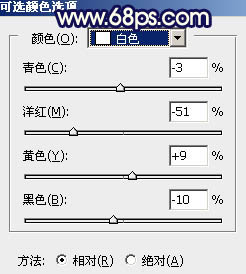
<圖2>
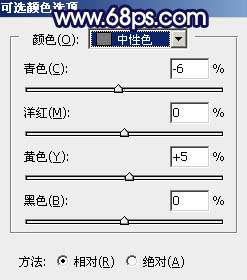
<圖3>

<圖4>
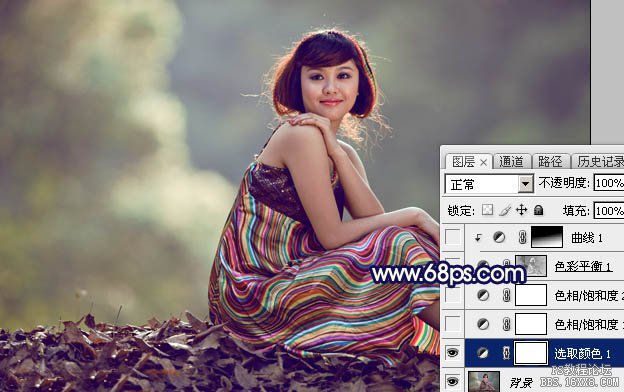
<圖5>
2、創建色相/飽和度調整圖層,對藍色,洋紅進行調整,參數及效果如下圖。這一步把圖片中的藍色調淡一點。
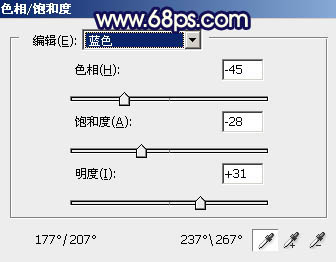
<圖6>
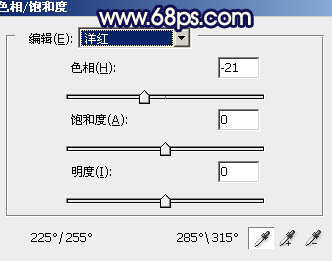
<圖7>

<圖8>
3、按Ctrl+ Alt + 2調出高光選區,按Ctrl + Shift + I 反選,然后創建色彩平衡調整圖層,對陰影進行調整,參數及效果如下圖。這一步給圖片暗部增加藍色。
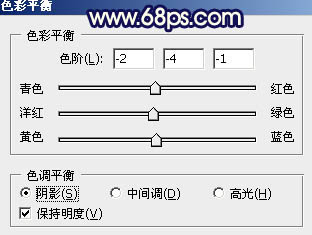
<圖9>

<圖10>
4、創建曲線調整圖層,對綠色及藍色通道進行調整,參數設置如圖11,確定后把蒙版填充黑色,用白色畫筆把右下角部分擦出來,再按Ctrl+ Alt + G 創建剪切蒙版,效果如圖12。這一步給右下角部分增加藍色。
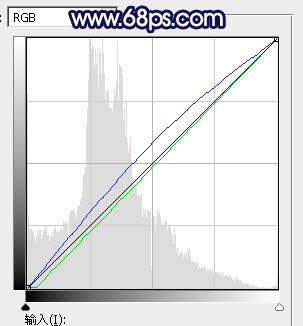
<圖11>

<圖12>
5、創建色彩平衡調整圖層,對陰影、中間調,高光進行調整,參數設置如圖13- 15,效果如圖16。這一步主要給圖片高光部分增加黃綠色。
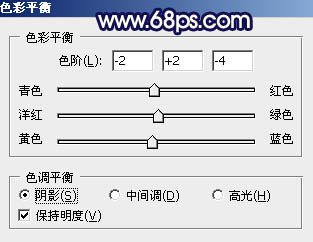
<圖13>
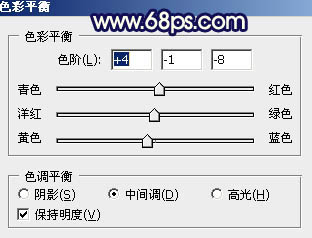
<圖14>

<圖15>

<圖16>
6、按Ctrl+ J 把當前色彩平衡調整圖層復制一層,把蒙版填充黑色,用白色畫筆把左上角部分擦出來,如下圖。

<圖17>
7、創建可選顏色調整圖層,對藍、中性,黑進行調整,參數設置如圖18- 20,效果如圖21。這一步給圖片增加青藍色。
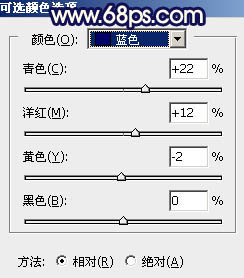
<圖18>

<圖19>
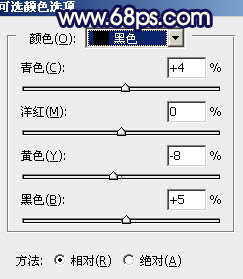
<圖20>

<圖21>
8、用套索工具勾選下圖所示的選區,并羽化60個像素。

<圖22>
9、創建色彩平衡調整圖層,對陰影進行調整,參數及效果如下圖。這一步給選區部分增加藍色。
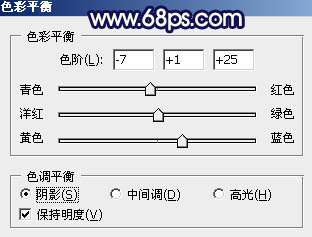
<圖23>

<圖24>
10、新建一個圖層,選擇漸變工具,顏色設置如圖25,然后由左上角網右下角拉出圖26所示的線性漸變。
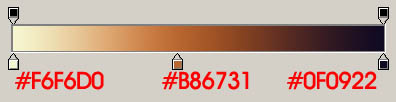
<圖25>

<圖26>
11、把漸變圖層混合模式改為“濾色”,添加圖層蒙版,用黑白漸變由左上角至右下角拉出白色至黑色線性漸變,如下圖。

<圖27>
12、按Ctrl+ J 把當前圖層復制一層,不透明度改為:40%,效果如下圖。

<圖28>
13、按Ctrl+ J 把當前圖層復制一層,混合模式改為“柔光”,不透明度改為:20%,效果如下圖。這幾步給圖片增加高光。

<圖29>
14、創建曲線調整圖層,對RGB通道進行調整,參數設置如圖30,確定后把蒙版填充黑色,用白色畫筆把人物臉部及膚色部分擦出來,效果如圖31。這一步把人物膚色稍微調亮。
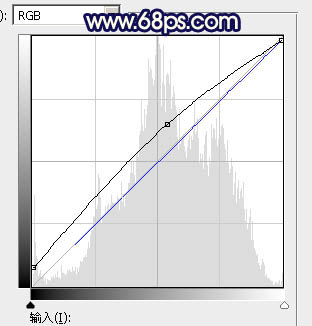
<圖30>

<圖31>
15、創建可選顏色調整圖層,對紅、黃、綠,黑進行調整,參數設置如圖32- 35,效果如圖36。這一步給圖片增加紅色。

<圖32>

<圖33>
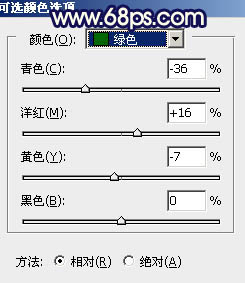
<圖34>
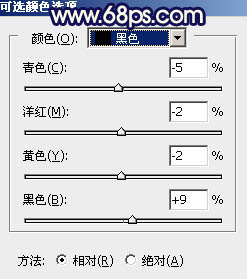
<圖35>

<圖36>
16、創建曲線調整圖層,對RGB、綠,藍通道進行調整,參數設置如圖37- 39,效果如圖40。這一步把圖片暗部稍微調亮,并增加藍色。
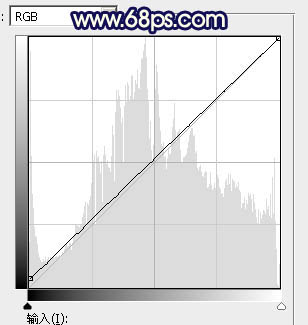
<圖37>

<圖38>
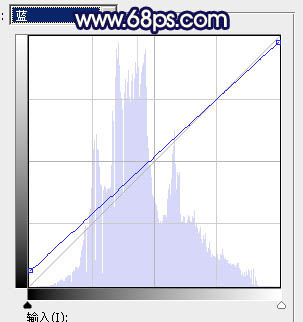
<圖39>

<圖40>
最后簡單美化一下人物,微調一下整體顏色,完成最終效果。


網友評論